详细步骤:怎么把vCenter备份到NFS?
使用NFS备份vCenter是为了保护vCenter不受意外状况影响,并允许您轻松还原vCenter。本文将向大家介绍vCenter备份的基本知识,以及将vCenter备份到NFS的详细步骤。
vCenter Server是虚拟化的管理中心,它基本上包含您的核心配置、库存和历史数据,如统计数据、事件和任务,从头开始重新配置可能很麻烦。在对vCenter Server Appliance(VCSA)进行重大更改之前,尤其是在大型企业虚拟环境中有多个vCenter Server时,进行备份是很重要的。
目前,vCenter支持7种协议,如HTTP、HTTPS、FTP、FTPS、SCP、NFS和SMB。其中,NFS和SMB协议在企业中比较常用,因此本文将主要关注vCenter NFS备份。

无论您使用vCenter Server还是vCenter Server Appliance,将vCenter备份到NFS的步骤基本相同。在本文中,我们将以一个详细的示例向大家介绍一下NFS备份vCenter的具体流程,一起来看看吧。
想要将vCenter备份到NFS,则需要确保vSphere的版本在6.7及以上,因为从这个版本开始我们才可以在VMware中安排VCSA备份任务,如果是早期版本,则无法设置计划任务,但是还是可以在VAMI(VMware 设备管理界面)中手动创建备份。
那么我们该怎么执行vCenter NFS备份任务呢?在接下来的内容中,您可以找到答案。
步骤1. 登录到VMware设备管理界面,输入账号密码。
步骤2. 选择“备份”>“配置”,然后在创建备份调度页面中根据您自身的需求选择合适的配置。
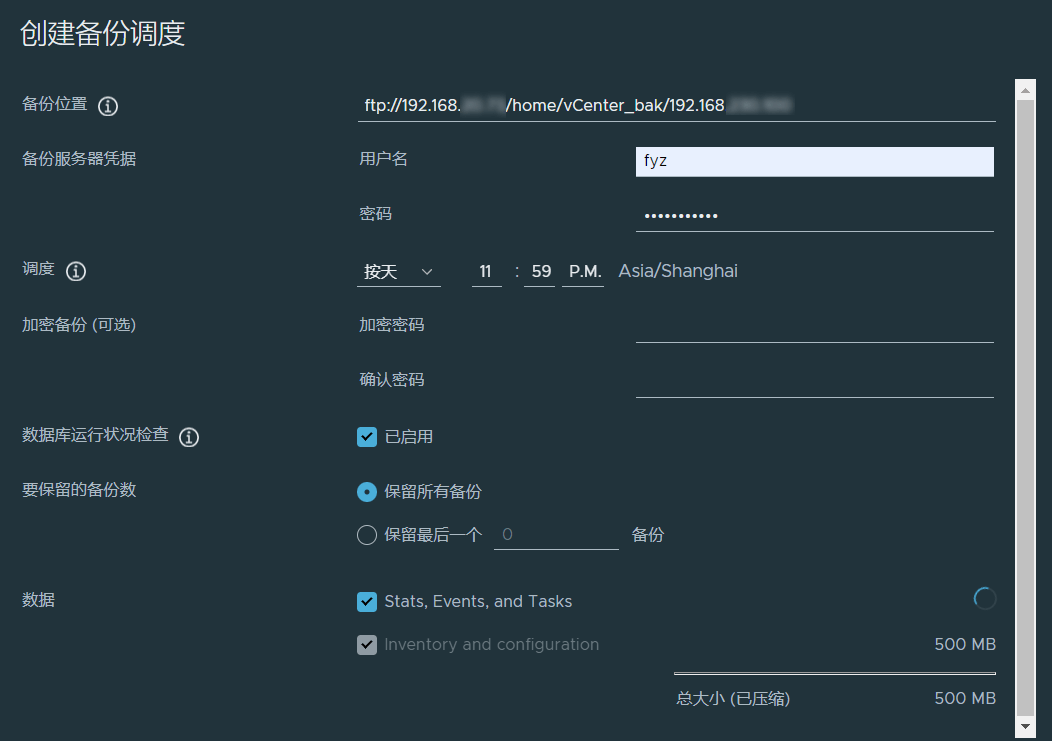
步骤3. 设置完毕之后,点击“立即备份”即可创建并执行计划备份任务。
如果您不想自动备份的话,也可以选择按照以下方式手动备份vCenter到NFS。
步骤1. 点击“立即备份”,然后在打开的向导中,勾选“使用来自备份调度中的备份地址和用户名”。
步骤2. 依次输入密码>启用>数据>描述,然后单击“启动”。
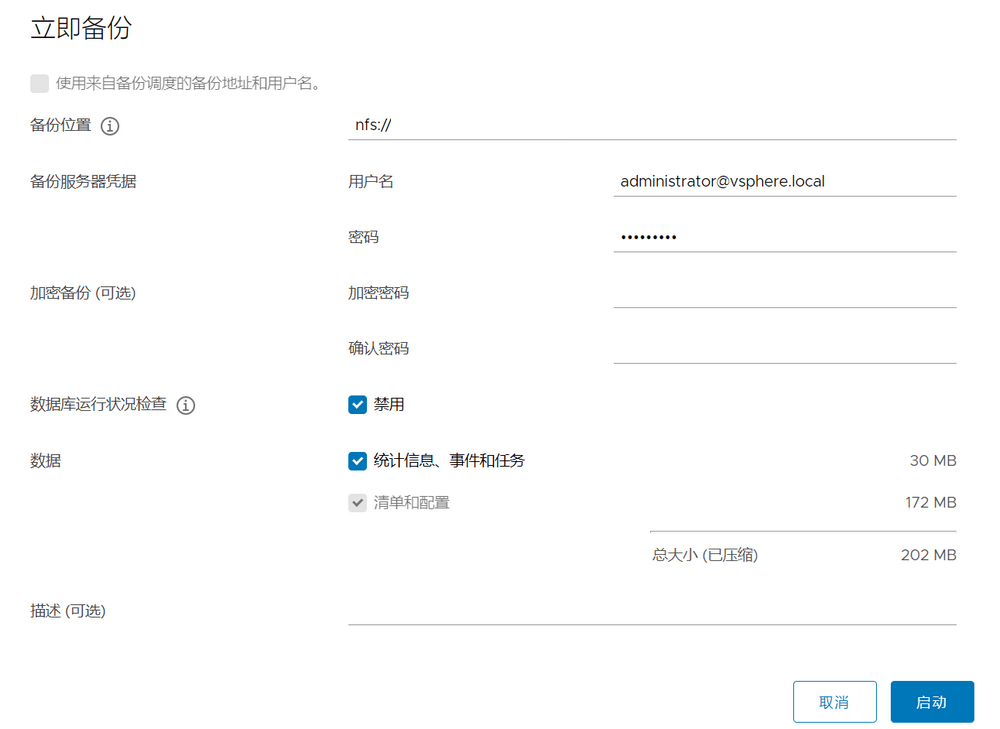
备份完成之后,就不用担心出现意外状况了,就算运气不佳真的遇上了,也不用担心,还原vCenter即可轻松解决。
我们先需要下载VCSA设置的ISO文件,单击装载的介质并导航到vcsa-ui-installer目录以启动它。
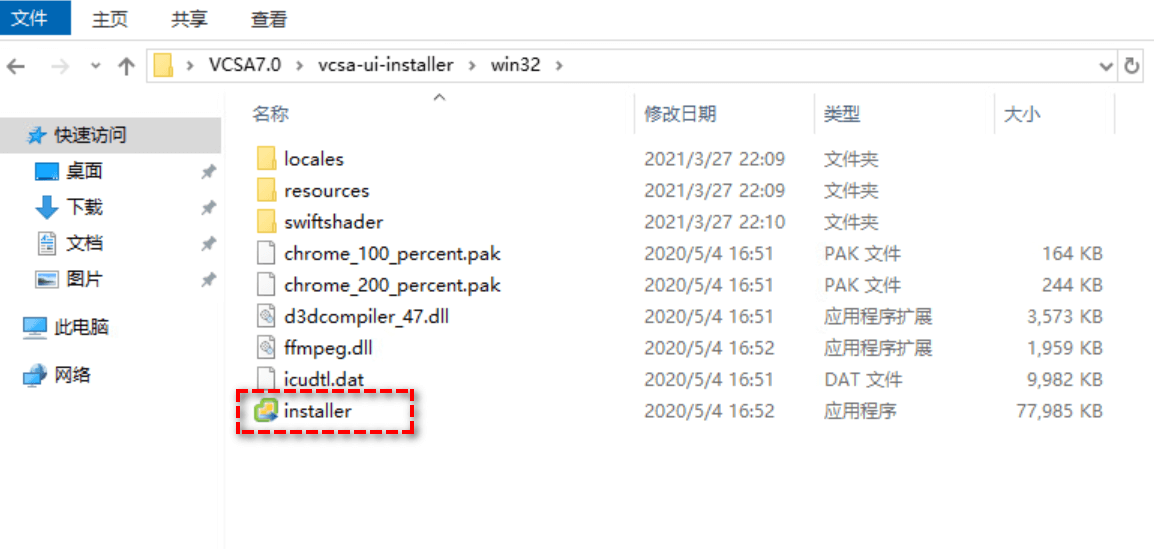
步骤1. 选择“还原”,然后接受用户许可协议。
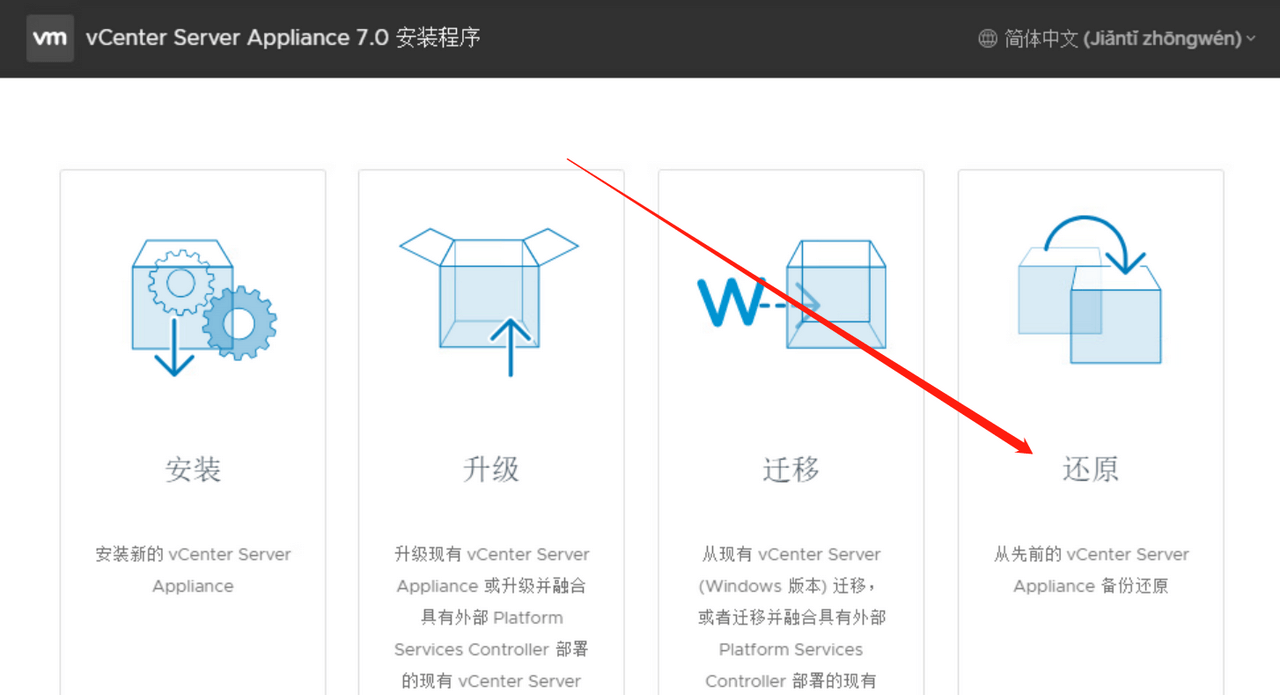
步骤2. 输入备份详细信息,例如服务器地址/路径/备份文件夹/子文件夹/备份目标凭据等。
步骤3. 设置部署目标,提供vSphere ESXi主机或管理vCenter Server的完全限定域名(FQDN)。

步骤4. 选择要部署vCenter Server设备的文件夹,单击“下一步”,然后选择计算资源。
步骤5. 输入新的虚拟机名称和密码。
步骤6. 选择部署大小和存储大小。
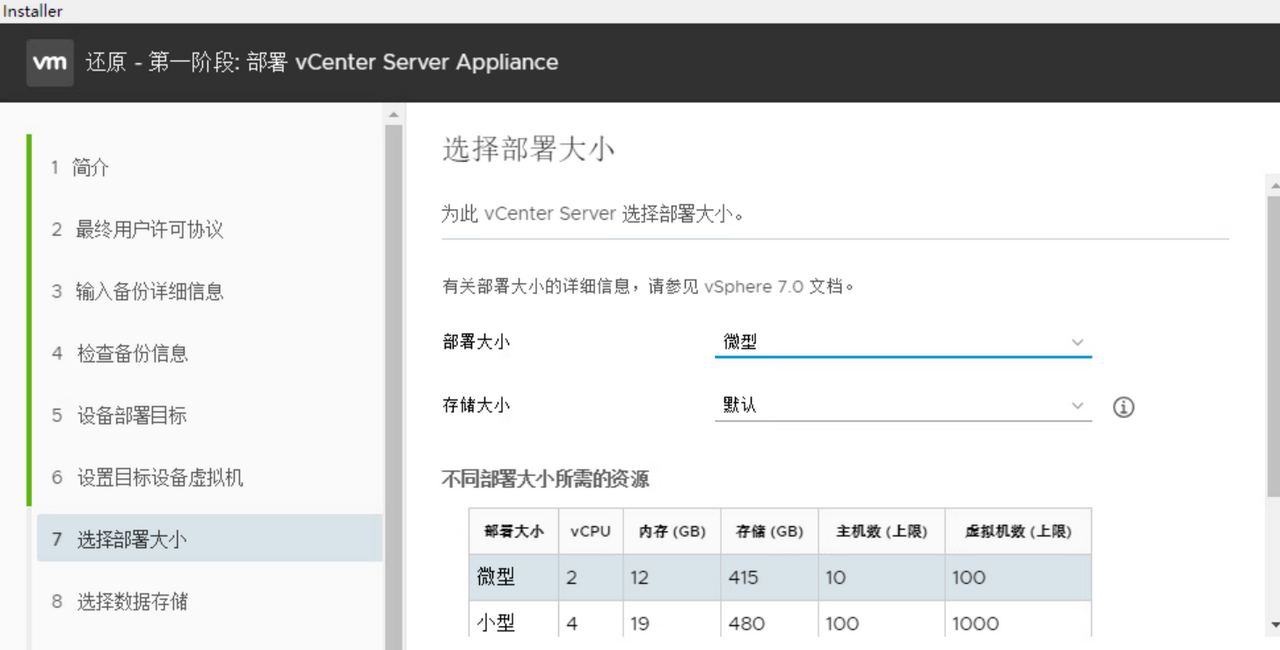
步骤7. 从提供的列表中选择数据存储,然后提供网络配置设置。
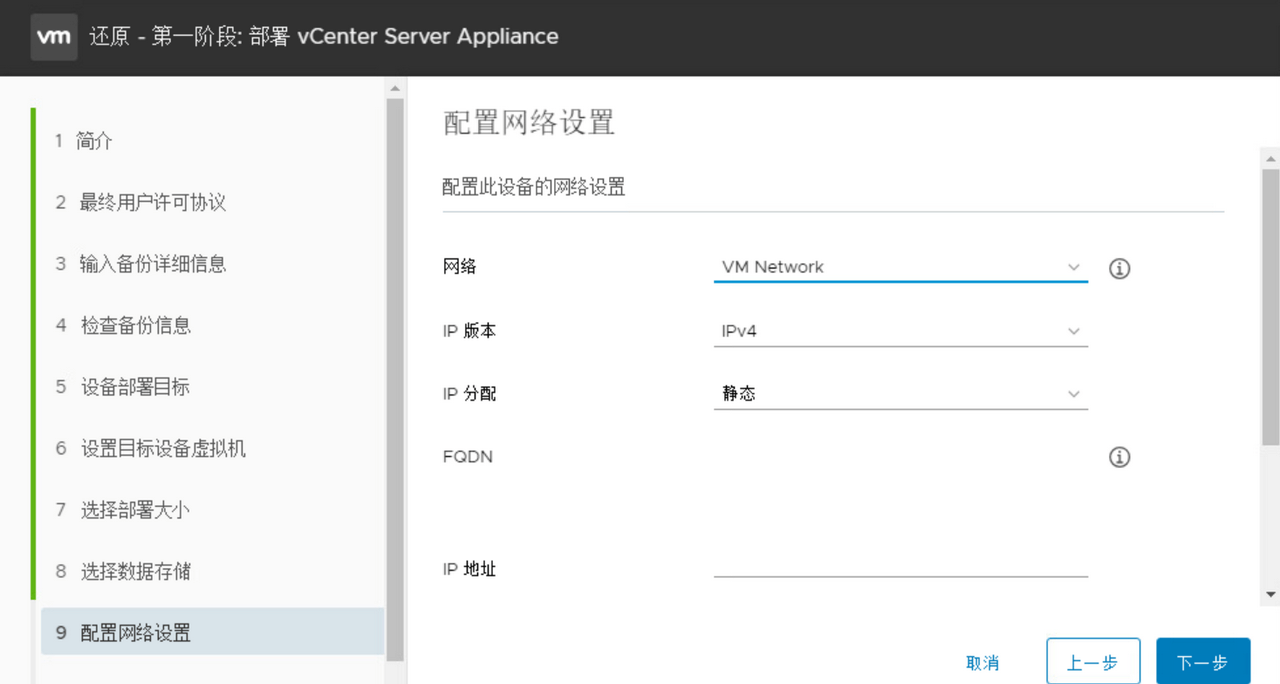
步骤8. 查看vCenter Server设备设置,然后单击“完成”。
步骤9. 然后它将vCenter Server设备部署到指定的部署目标。接下来,单击“继续”以通过备份还原vCenter。
许多用户对NFS和SMB协议之间的差异感到困惑。老实说,它们非常相似,只有细微的差别。
NFS使用基于主机的身份验证系统,而SMB提供基于用户的身份验证。如果备份文件是中型或小型的,NFS提供了更好的性能。对于较大的文件,两种方法的计时几乎相同。
在顺序读取的情况下,使用纯文本时,NFS和SMB的性能几乎相同。然而,通过加密,NFS优于SMB协议。因此,您可以选择更适合自己的方法。
将vCenter Server设备备份到SMB的操作也类似于NFS。只有一点不同:选择smb://而不是nfs://。
如前所述,将vCenter备份到NFS对于数据保护来说是很重要的。因此,一些用户可能还想知道是否可以将虚拟机也备份到NFS?
答案是肯定的,将虚拟机备份到NFS是节省存储空间的有效方法。您需要访问NFS服务,正确配置NFS服务器,然后启用它。但是配置NFS服务器可能会很复杂,因此您还可以借助专业的备份软件——傲梅企业备份旗舰版来将虚拟机备份到网络位置。
它是一个专业的备份工具,可轻松将虚拟机备份存储到网络,并支持VMware ESXi和Hyper-V。允许同时备份多个虚拟机,并创建不同的备份计划任务。
赶紧点击下方按钮进入下载中心下载安装傲梅企业备份旗舰版,然后跟着我们的演示流程一起看看怎么备份虚拟机到网络位置吧!
步骤1. 打开傲梅企业备份旗舰版,登录您的账号,在主界面中将您的vCenter或ESXi主机添加为源设备。

步骤2. 点击“备份任务”>“新建任务”,然后选择备份类型并为此任务设置一个名称以便区分。

步骤3. 点击“设备”以添加您想要备份的虚拟机,然后点击“确定”。

步骤4. 点击“备份目标”,选择“添加网络路径”以将备份存储在网络位置,从而节省本地磁盘空间,然后点击“确定”。

步骤5. 点击“备份计划”以选择您想要的备份方式和自动备份间隔,设置完毕后点击“确定”。

步骤6. 点击右下角的“开始备份”按钮,然后选择“添加定时任务并立即备份”或“仅添加定时任务”。

对于企业用户来说,备份vCenter是一件很重要的数据安全保护措施。为了帮助大家更好地学会如果将vCenter备份到NFS,我们在本文中向大家详细地演示了一下具体的操作流程,不知道大家有没有学会呢?